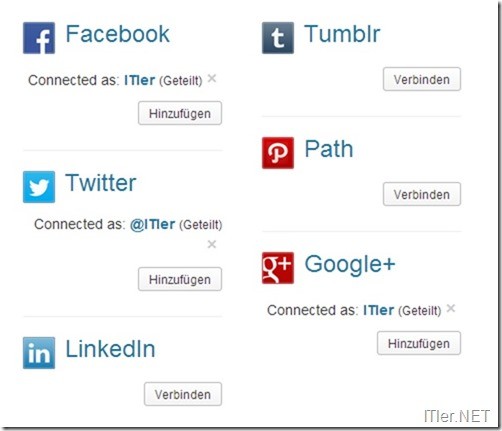Eigene Blog Beiträge auf Google+ teilen – jetzt möglich!
Jetpack entwickelt sich immer mehr zum Universaltool wenn es um Modifikationen im eigenen Blog geht. Das Plugin selbst beherbergt unter anderen Tools auch eine Schnittstelle zu sozialen Netzwerken wie Facebook, Tumblr, Twitter, Path, LinkedIn auf denen man seine Follower über neue Blog Posts benachrichtigen kann. Das soziale Netzwerk von Google wurde jedoch bislang aus Mangel an einer sinnvollen Schnittstelle nicht unterstützt.
Dies hat sich jedoch mit dem gestrigen Update geändert und ab jetzt ist es auch möglich seine Blog Beiträge vollkommen automatisiert auf einem privates Google+ Konto zu sharen. Natürlich können Beiträge auch auf einer Google+ Seite geteilt werden. Das ganze System funktioniert bislang sehr stabil und ist unabhängig davon wie man seine Beiträge veröffentlicht. D.h. egal ob man Beiträge über die Schnittstelle, z.B. mit Live Writer abliefert oder direkt online über das Dashboard schreibt.